Usługa Really Simple Syndication (RSS) umożliwia szybkie zapoznanie się z najnowszymi aktualizacjami z Twoich ulubionych witryn internetowych. Wiele witryn internetowych udostępnia kanały informacyjne RSS, dzięki czemu po publikacji artykułu z aktualnościami lub podsumowania artykułu trafia on również do Twojego folderu kanał informacyjny RSS w programie Outlook. Jeżeli dodasz kanał kanał informacyjny RSS do programu Outlook i chcesz anulować subskrypcję kanał informacyjny RSS, zobacz Usuwanie kanału informacyjnego RSS z programu Outlook.
Za pierwszym razem, gdy dodajesz kanał informacyjny RSS w programie Outlook, zostanie wyświetlony monit z pytaniem, czy lista subskrypcji kanały informacyjne RSS ma być synchronizowana między programem Outlook i lista wspólnych kanałów (CFL). Niezależnie od wybranej opcji to ustawienie można później zmienić.
-
Na karcie Plik wybierz pozycję Opcje > Zaawansowane.
-
W oknie dialogowym Opcje programu Outlook w obszarze kanały informacyjne RSS zaznacz lub wyczyść pole wyboru Synchronizuj kanały informacyjne RSS z listą wspólnych kanałów (CFL) w systemie Windows.
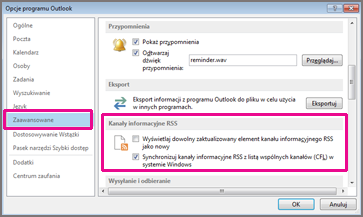
Synchronizowanie kanałów informacyjnych RSS
-
Na stronie internetowej wybierz ikonę kanał informacyjny RSS, na przykład



-
Gdy kanał informacyjny RSS zostanie otwarty w przeglądarce Internet Explorer, wybierz pozycję Subskrybuj ten kanał informacyjny.
Uwaga: Jeśli kanały informacyjne RSS nie zostały zsynchronizowane z listą wspólnych kanałów (CFL) w systemie Windows, nie zobaczysz tego kanału informacyjnego RSS w programie Outlook.
-
W programie Outlook kliknij prawym przyciskiem folder kanały informacyjne RSS i wybierz pozycję Dodaj nowy kanał informacyjny RSS.
-
W oknie dialogowym Nowy kanał informacyjny RSS wpisz adres URL kanał informacyjny RSS.
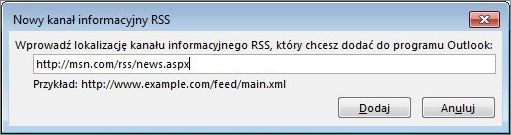
Porada: Jeśli potrzebujesz pomocy w znalezieniu adresu URL kanału informacyjnego RSS w witrynie internetowej, poszukaj ikony RSS.

-
Wybierz pozycję Dodaj > OK.
Aby usunąć kanał informacyjny RSS z programu Outlook, kliknij prawym przyciskiem myszy folder zawierający kanał informacyjny RSS i wybierz polecenie Usuń folder. Spowoduje to, że kanał informacyjny RSS nie będzie już subskrybowany w programie Outlook.
Uwaga: Nie możesz usunąć domyślnego folderu Kanały informacyjne RSS z programu Outlook. Możesz natomiast usunąć wszelkie podfoldery, które zawierają kanały informacyjne RSS dodane przez Ciebie.
Można też usunąć kanał informacyjny RSS za pośrednictwem okna dialogowego Ustawienia kont.
-
Wybierz pozycję Plik > Ustawienia kont > Ustawienia kont.
-
Na karcie kanały informacyjne RSS wybierz kanał informacyjny RSS, którego subskrypcję chcesz anulować, a następnie wybierz pozycję Usuń.
Uwaga: Jeśli kanał informacyjny RSS nie może zostać usunięty w programie Outlook, a program Outlook jest synchronizowany z listą wspólnych kanałów, zobacz Usuwanie kanału informacyjnego RSS, który pojawia się ponownie w programie Outlook.










